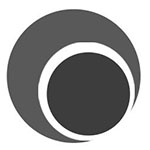
Captura(屏幕录像工具)v9.0.0绿色中文版
- 软件大小:2.64 MB
- 更新日期:2022-03-18
- 软件语言:简体中文
- 软件类别:国产软件
- 软件授权:免费软件
- 软件官网:未知
- 适用平台:Windows10, Windows8, Windows7, WinVista, WinXP
- 软件厂商:
软件介绍 人气软件 相关文章 网友评论 下载地址
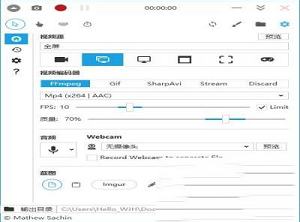
使用教程
1、下载软件包解压,运行“captura.exe打开软件,进入软件界面,是英文状态,下面开始设置中文。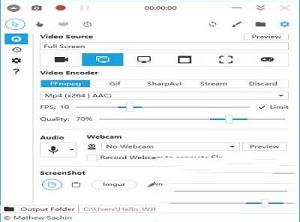
2、点击设置按钮,在language栏选择语言,选择简体中文。
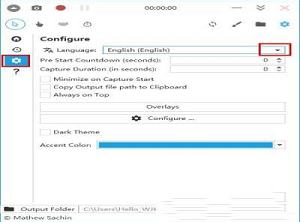
3、选择简体中文后,软件就设置为中文界面了。
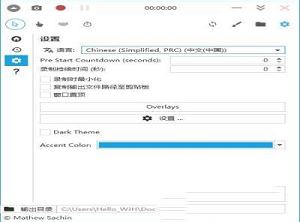
4、回到主界面,可以开始录制视频了。
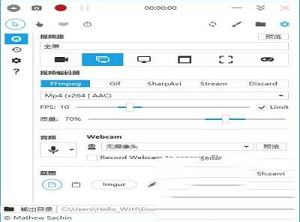
软件特点
1、录制整个桌面,指定区域还是只需要录制声音。2、如果选择录制指定区域,可以随时更改区域位置和大小。
3、支持屏幕截图、剪贴板,简单的图像编辑等功能。
4、可以设置录制的帧数和质量。
5、可以把屏幕录像制作成gif图片,录制成mp4的话,还可以选择是否使用显卡录制,从而降低cpu的负担。
6、支持快捷键操作,操作更加快速。
7、选择是否有摄像头画面。
下载地址
-
Captura(屏幕录像工具)v9.0.0绿色中文版
普通下载地址
资源服务器故障请点击上面网盘下载
其他版本下载
- 查看详情HyperSnap绿色免安装软件 V9.5.1.00 绿色便携版19.97M 简体中文24-06-05
- 查看详情FastStone Capture中文破解版 V10.5 免费注册码版8.17M 简体中文24-05-28
- 查看详情EV录屏 V5.1.6 官方最新版32.33M 简体中文24-05-13
- 查看详情异光录屏 V2.2.1 官方版2.53M 简体中文24-05-06
- 查看详情HyperSnap汉化破解版 V9.5.0.00 免费注册版14.73M 简体中文24-04-29
- 查看详情Bandicam剪辑破解版 V7.1.1.2158 最新免费版28.77M 简体中文24-04-19
- 查看详情Bandicam班迪录屏破解版 V7.1.1.2158 注册码最新版28.77M 简体中文24-04-19
- 查看详情福昕录屏大师2024 V1.0.1015.1 最新版31.78M 简体中文24-04-18
人气软件

oCam中文注册破解版(附注册机和教程)v48510.65 MB
/简体中文
AMCapv9.08绿色破解版140 KB
/简体中文
Screenpresso pro专业破解版v1.7.8(附激活码和教程)6.16 MB
/简体中文
Bandicam班迪录屏破解版 V6.0.2.2024 注册码最新版27.83 MB
/简体中文
Camtasia Studio 9汉化补丁v9.1.5.1613 MB
/简体中文
屏幕录像专家 2021v2021破解版17.3 MB
/简体中文
oCamv495.0中文绿色破解版11.7 MB
/简体中文
Wondershare Filmora Scrn(万兴屏幕录像工具)v2.0.1中文破解版118 MB
/简体中文
Bandicam班迪录屏破解版 V6.0.1.2003 注册码最新版27.85 MB
/简体中文
oCam破解版 v455去广告授权版8.62 MB
/简体中文
相关文章
-
无相关信息
查看所有评论>>网友评论共0条












 USB Secure(U盘加密软件)v2.18绿色版
USB Secure(U盘加密软件)v2.18绿色版 火绒剑独立版v5.0.47单文件版
火绒剑独立版v5.0.47单文件版 archpr(压缩包密码破解工具)4.54绿色破解版
archpr(压缩包密码破解工具)4.54绿色破解版 Uninstall Tool激活码(免破解)
Uninstall Tool激活码(免破解) 微信电脑客户端2022 V3.7.5.23 PC正式版
微信电脑客户端2022 V3.7.5.23 PC正式版 Xiaomi HyperOS(小米澎湃系统) V15.0.0 官方最新版
Xiaomi HyperOS(小米澎湃系统) V15.0.0 官方最新版 IDA PRO 7专业破解版
IDA PRO 7专业破解版 网络流量监控软件v16.8免费版
网络流量监控软件v16.8免费版 Google Translatev6.2破解版
Google Translatev6.2破解版








精彩评论